
Linux kan vaak het beste worden geïnstalleerd in een dual-boot-systeem. Hierdoor kunt u Linux op uw eigen hardware draaien, maar u kunt altijd opnieuw opstarten in Windows als u Windows-software moet gebruiken of pc-games moet spelen.
Het opzetten van een Linux dual-boot-systeem is vrij eenvoudig en de principes zijn hetzelfde voor elke Linux-distributie. Dual-booting Linux op een Mac of een Chromebook is een ander proces.
De basis
Hier is het basisproces dat u moet volgen:
- Installeer eerst Windows : Als u Windows al heeft geïnstalleerd, is dat prima. Als dit niet het geval is, moet u eerst Windows installeren voordat u het Linux-systeem installeert. Als je Linux als tweede installeert, kan het zijn bootloader correct instellen om gelukkig naast Windows te bestaan. als je Windows als tweede installeert, zal het Linux negeren en zul je wat moeite moeten doen om je Linux-bootloader weer aan het werk te krijgen.
- Maak ruimte voor Linux : Je hebt vrije ruimte nodig op je Windows-systeemschijf om Linux te installeren, of mogelijk een tweede geheel andere harde schijf als je een desktop-pc hebt. Meestal moet je de grootte van je Windows-partitie aanpassen om ruimte te maken voor Linux. Als je Windows helemaal opnieuw installeert, zorg er dan voor dat er wat vrije ruimte op de drive voor Linux overblijft. Dit scheelt u later wat tijd.
- Installeer Linux Second : Kies uw Linux-distributie en plaats het installatieprogramma op een USB-station of dvd. Start op vanaf dat station en installeer het op uw systeem, zorg ervoor dat u de optie selecteert waarmee het naast Windows wordt geïnstalleerd - vertel het niet om uw harde schijf te wissen. Het stelt automatisch een Grub2-opstartladermenu in waarmee je elke keer dat je je computer opstart het besturingssysteem van je voorkeur kunt kiezen.
Hoewel de grote lijnen eenvoudig zijn, kan dit gecompliceerd worden door een aantal problemen, waaronder UEFI Secure Boot-vereisten op Windows 8-pc's en schijfversleuteling.
VERWANT: Linux installeren en dual booten op een Mac
Installeer eerst Windows
Windows is waarschijnlijk al op uw pc geïnstalleerd, en dat is prima. Als je een volledig nieuwe pc opzet, zorg er dan voor dat je de optie 'Aangepaste installatie' selecteert en Windows vertelt om slechts een deel van de harde schijf te gebruiken, zodat er wat niet-toegewezen ruimte overblijft voor Linux. Dit bespaart u de moeite om de grootte van de partitie later te wijzigen.

Maak ruimte voor Linux
U wilt waarschijnlijk de grootte van uw Windows-systeempartitie wijzigen om ruimte te maken voor Linux. Als je al niet-toegewezen ruimte of een aparte harde schijf voor Linux hebt, is dat perfect. Anders wordt het tijd om de grootte van die bestaande Windows-partitie aan te passen, zodat je ruimte kunt maken voor een nieuwe Linux-partitie.
U kunt dit op verschillende manieren doen. Met de meeste Linux-installatieprogramma's kunt u de grootte van Windows NTFS-partities wijzigen, zodat u dit tijdens het installatieproces kunt doen. Het kan echter zijn dat u uw Windows-systeempartitie gewoon vanuit Windows zelf wilt verkleinen om mogelijke problemen te voorkomen.
Open hiervoor het hulpprogramma Schijfbeheer - druk op Windows-toets + R, typ diskmgmt.msc in het dialoogvenster Uitvoeren en druk op Enter. Klik met de rechtermuisknop op de Windows-systeempartitie - dat is waarschijnlijk uw C: \ -station - en selecteer 'Volume verkleinen'. Verklein het om ruimte vrij te maken voor uw nieuwe Linux-systeem.
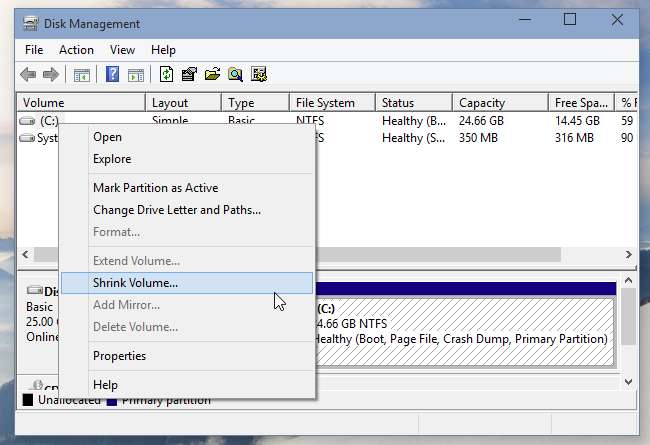
Als je met behulp van BitLocker-codering op Windows , bent u niet in staat om de grootte van de partitie te wijzigen. In plaats daarvan moet u het Configuratiescherm openen, naar de BitLOcker-instellingenpagina gaan en op de link 'Bescherming opschorten' klikken rechts van de gecodeerde partitie waarvan u de grootte wilt wijzigen. U kunt het formaat dan normaal wijzigen en BitLocker wordt opnieuw ingeschakeld op de partitie nadat u uw computer opnieuw hebt opgestart.
Installeer Linux Second
VERWANT: Linux opstarten en installeren op een UEFI-pc met Secure Boot
Maak vervolgens installatiemedia voor uw Linux-systeem. U kunt een ISO-bestand downloaden en op een schijf of maak een opstartbare USB-drive . Start uw computer opnieuw op en deze zou automatisch moeten opstarten vanaf de Linux-installatiemedia die u hebt geplaatst. Zo niet, dan moet u dit doen verander de opstartvolgorde of gebruik het UEFI-opstartmenu om op te starten vanaf een apparaat .
Op sommige nieuwere pc's kan uw pc weigeren op te starten vanaf de Linux-installatiemedia omdat Secure Boot is ingeschakeld. Veel Linux-distributies zullen nu normaal opstarten op Secure Boot-systemen, maar niet allemaal. Mogelijk moet u schakel Secure Boot uit voordat u Linux installeert .
Ga door het installatieprogramma totdat je een optie bereikt die vraagt waar (of hoe) je de Linux-distributie wilt installeren. Dit ziet er anders uit, afhankelijk van je Linux-distributie, maar je wilt de optie kiezen waarmee je Linux naast Windows kunt installeren, of je kiest een handmatige partitioneringsoptie en maakt je eigen partities. Vertel het installatieprogramma niet om een volledige harde schijf over te nemen of Windows te vervangen, want dan wordt uw bestaande Windows-systeem weggevaagd.
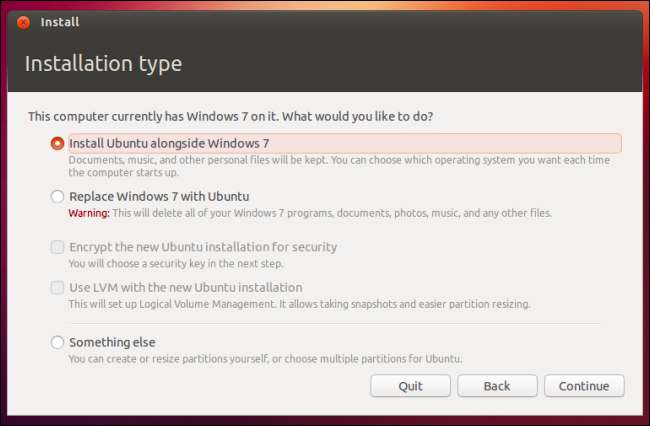
Een besturingssysteem kiezen en Grub2 aanpassen
VERWANT: Hoe de instellingen van de GRUB2-opstartlader te configureren
Zodra je Linux hebt geïnstalleerd, zal het de Grub2-bootloader op je systeem installeren. Telkens wanneer u uw computer opstart, wordt Grub2 als eerste geladen, zodat u kunt kiezen welk besturingssysteem u wilt opstarten: Windows of Linux.
U kunt de opties van Grub aanpassen, inclusief welk besturingssysteem de standaard is en hoe lang Grub2 wacht totdat het automatisch dat standaardbesturingssysteem opstart. De meeste Linux-distributies bieden geen eenvoudige Grub2-configuratietoepassingen, dus het kan nodig zijn configureer de Grub2 bootloader door de configuratiebestanden te bewerken .
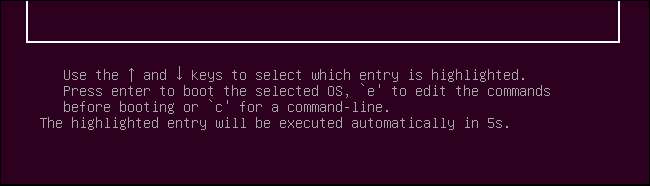
U kunt dit proces gebruiken om meerdere versies van Linux samen met Windows, meerdere versies van Windows samen met Linux of meerdere versies van elk drievoudig of viervoudig op te starten. Installeer gewoon de een na de ander en zorg ervoor dat er genoeg ruimte is voor een aparte partitie voor elk besturingssysteem. Zorg ervoor dat u ook Windows installeert voordat u Linux installeert.
Afbeelding tegoed: Paul Schultz on Flickr







